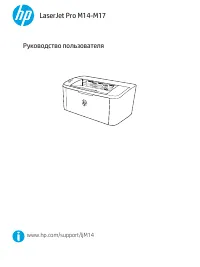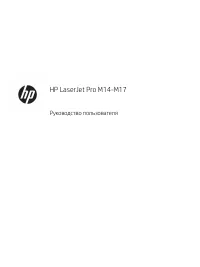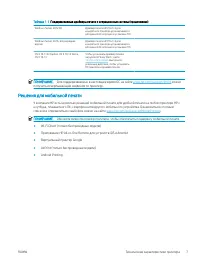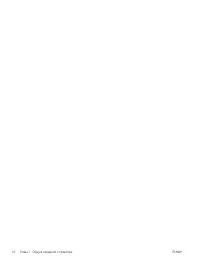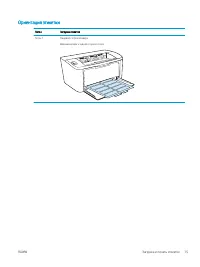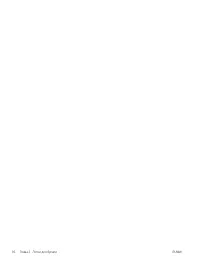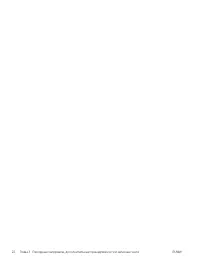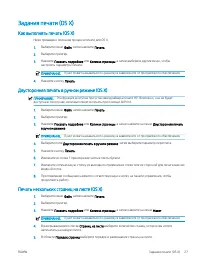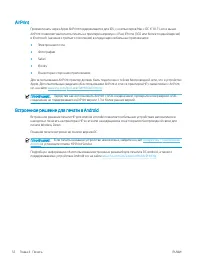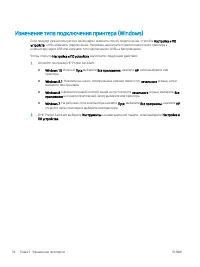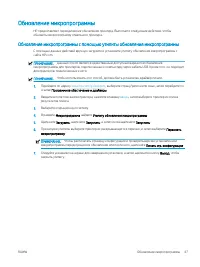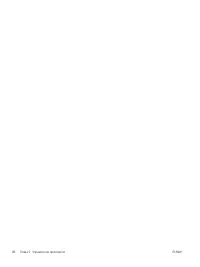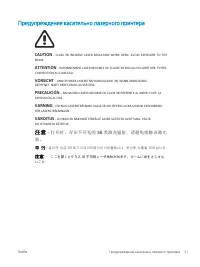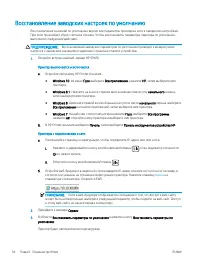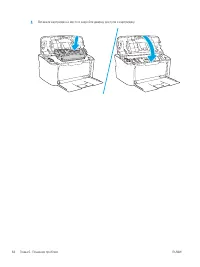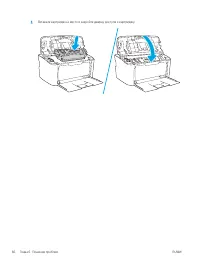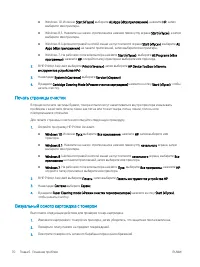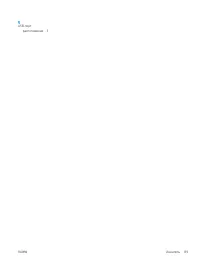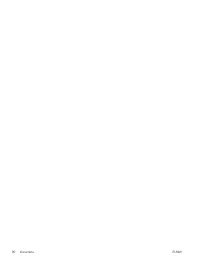Drucker HP LaserJet Pro M15w – Bedienungsanleitung im pdf-Format kostenlos online lesen. Wir hoffen, dass sie Ihnen helfen wird, alle Fragen zu lösen, die Sie bei der Bedienung Ihrer Geräte haben könnten.
Wenn Sie noch Fragen haben, stellen Sie diese bitte in den Kommentaren im Anschluss an die Anleitung.
Die Anleitung wird geladen bedeutet, dass Sie warten müssen, bis die Datei heruntergeladen ist und Sie sie online lesen können. Einige Anleitungen sind sehr umfangreich, weshalb es von Ihrer Internetgeschwindigkeit abhängt, wie lange es dauert, bis sie angezeigt werden.
●
Windows 10. Из меню Start («Пуск») выберите All Apps («Все приложения»), нажмите HP, затем
выберите имя принтера.
●
Windows 8,1. Нажмите на значок стрелки вниз в нижнем левом углу экрана Start («Пуск»), а затем
выберите имя принтера.
●
Windows 8. Щелкните правой кнопкой мыши на пустом месте экрана Start («Пуск»), выберите All
Apps («Все приложения») на панели приложений, затем выберите имя принтера.
●
Windows 7. На рабочем столе компьютера нажмите Start («Пуск»), выберите All Programs («Все
программы»), нажмите HP, откройте папку принтера и выберите имя принтера.
2.
В HP Printer Assistant выберите Print («Печать»), затем выберите HP Device Toolbox («Панель
инструментов устройства HP»).
3.
На вкладке System («Система») выберите Service («Сервис»).
4.
В разделе Cartridge Cleaning Mode («Режим очистки картриджа») нажмите кнопку Start («Пуск»), чтобы
начать очистку.
Печать страницы очистки
В процессе печати частицы бумаги, тонера и пыли могут накапливаться внутри принтера и вызывать
проблемы с качеством печати, такие как пятна или точки тонера, пятна, линии, полосы или
повторяющиеся отпечатки.
Для печати страницы очистки используйте следующую процедуру.
1.
Откройте программу HP Printer Assistant.
●
Windows 10. Из меню Пуск выберите Все приложения, нажмите HP, затем выберите имя
принтера.
●
Windows 8.1. Нажмите на значок стрелки вниз в нижнем левом углу начального экрана, затем
выберите имя принтера.
●
Windows 8. Щелкните правой кнопкой мыши на пустом месте начального экрана, выберите Все
приложения на панели приложений, затем выберите имя принтера.
●
Windows 7. На рабочем столе компьютера нажмите Пуск, выберите Все программы, нажмите HP,
откройте папку принтера и выберите имя принтера.
2.
В HP Printer Assistant выберите Печать, затем выберите Панель инструментов устройства HP.
3.
На вкладке Система выберите Сервис.
4.
В разделе Fuser Cleaning mode («Режим очистки термофиксатора») нажмите кнопку Start («Пуск»),
чтобы начать очистку.
Визуальный осмотр картриджа с тонером
Выполните следующие действия для проверки тонер-картриджа.
1.
Извлеките картриджи с тонером из принтера, затем убедитесь, что защитная лента извлечена.
2.
Проверьте плату памяти на предмет повреждений.
3.
Осмотрите поверхность зеленого барабана переноса изображений.
70
Глава 6 Решение проблем
RUWW
Haben Sie noch Fragen?Haben Sie Ihre Antwort nicht im Handbuch gefunden oder haben Sie andere Probleme? Stellen Sie Ihre Frage in dem unten stehenden Formular und beschreiben Sie Ihre Situation genau, damit andere Personen und Experten sie beantworten können. Wenn Sie wissen, wie Sie das Problem einer anderen Person lösen können, teilen Sie es ihr bitte mit :)